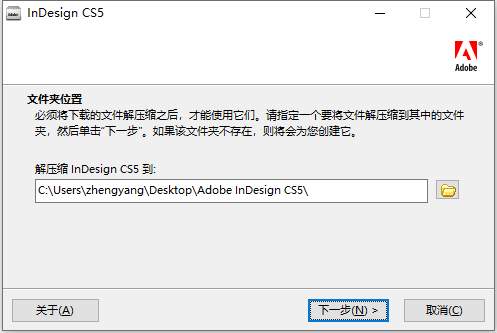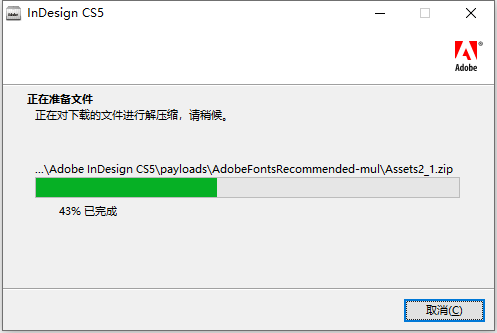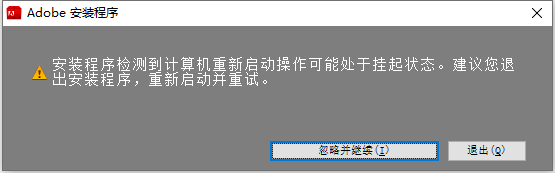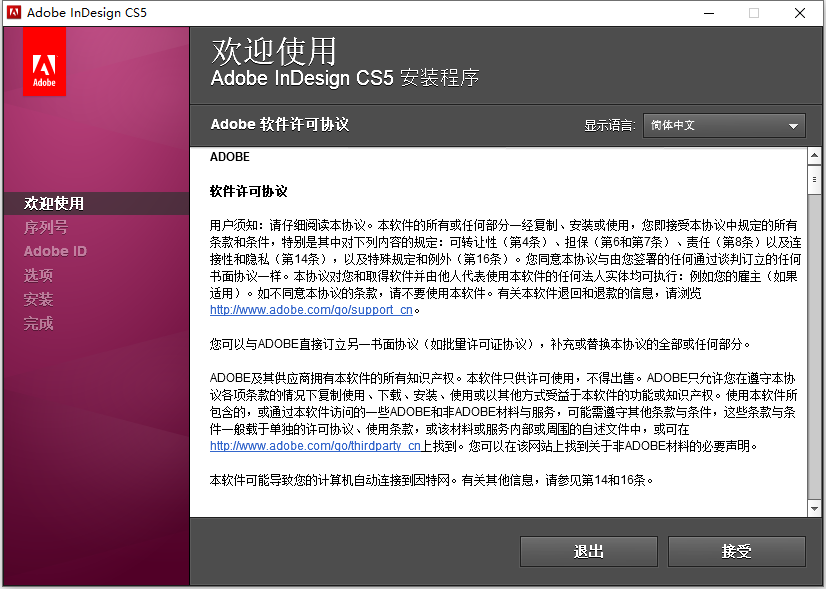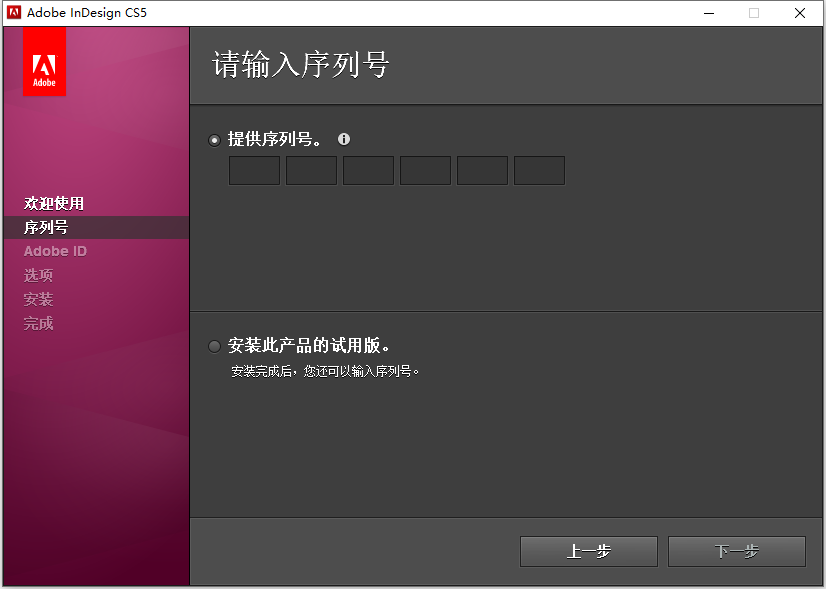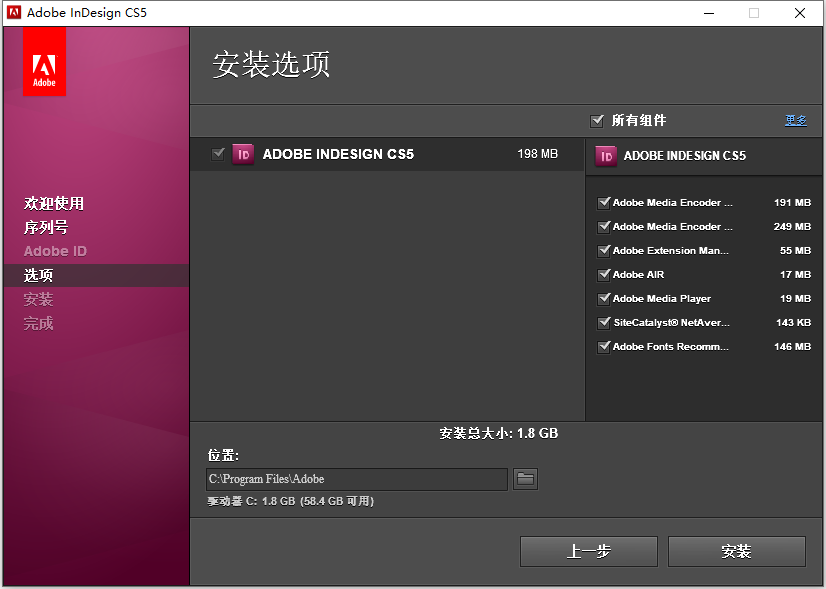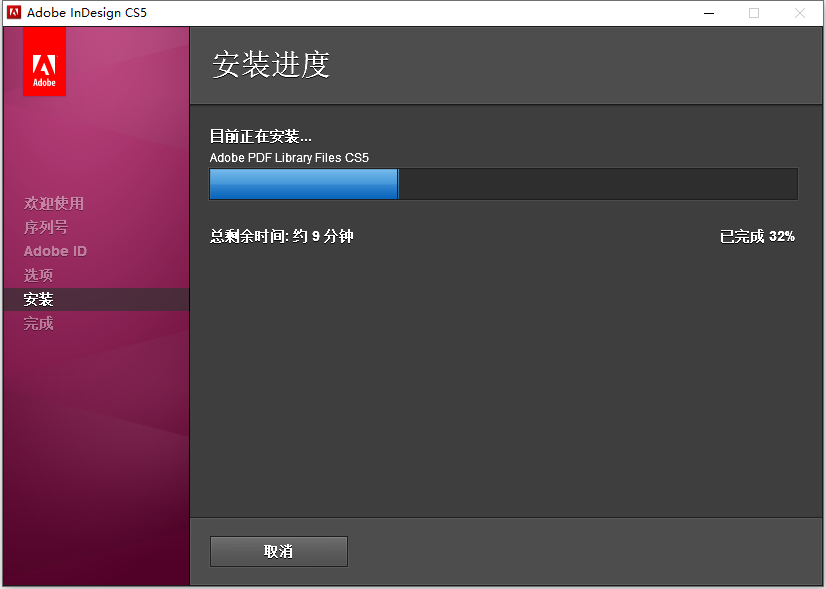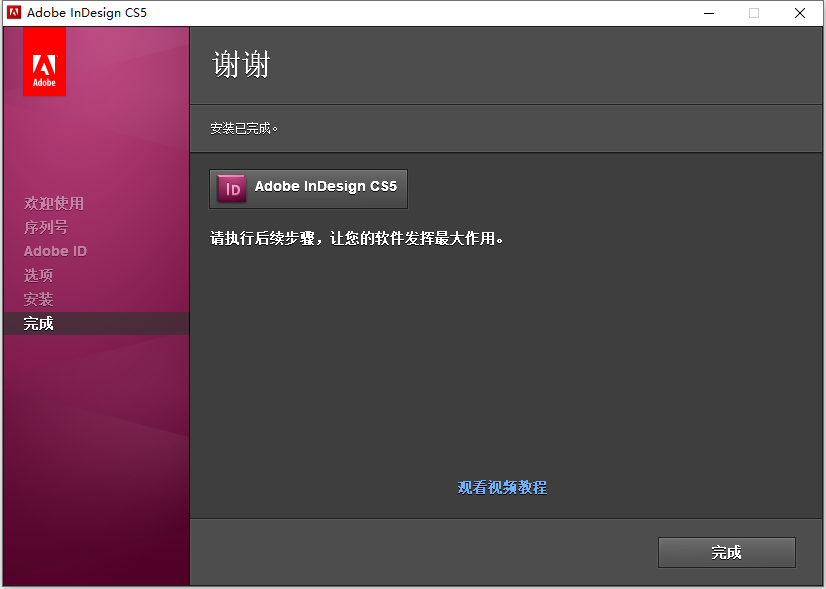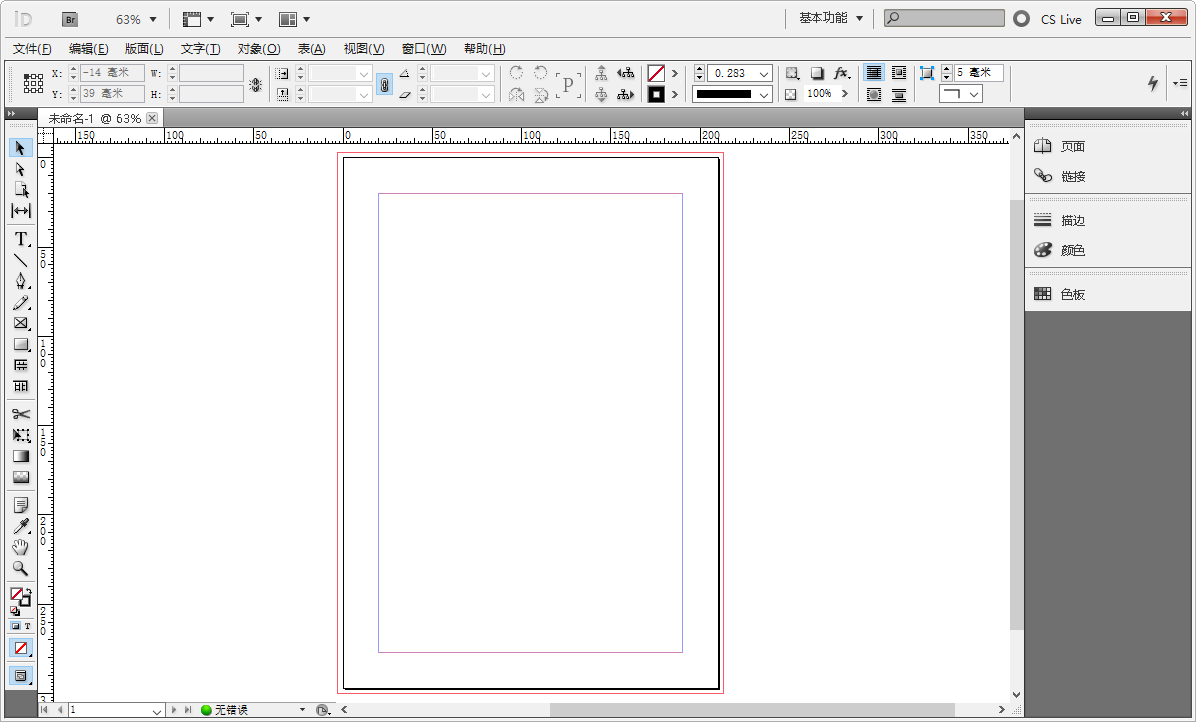Adobe InDesign CS5是Adobe公司于2010年推出的一款用于印刷版面和页面设计软件,分享了对排版的精确控制和内置的创作工具,用于设计、预处理和发布打印、在线或移动设备的文档,同时引入了突破性的工作效率和协作功能,如简化的对象编辑和选择、集成以及创建可以吸引读者的丰富交互式文档的能力,可以让你从数字手册中设计出丰富的交互式文档。
小提示:本教程采用离线方式进行安装制作,大家如需选择在线安装,请自行参考。
第一节 软件支持语言
Adobe Indesign CS5软件支持以下语言:简体中文、繁体中文、英语、法语、德语、日本语、丹麦语、荷兰语、芬兰语、挪威语、瑞典语、意大利语、葡萄牙语、西班牙语、俄罗斯语,
知识兔为大家分享了安装教程,安装、卸载Adobe Indesign CS5软件。学习软件?小兔啦下载免费精品课。
第二节 软件安装教程
1、将Adobe Indesign CS5软件下载好之后,双击运行InDesign_7_LS3.exe程序,如下图所示:
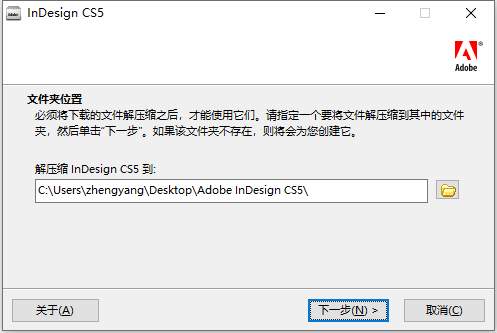
2、从上图中知识兔看到,Adobe Indesign CS5软件正在准备解压缩至桌面,知识兔根据提示点击“
下一步”,如下图所示:
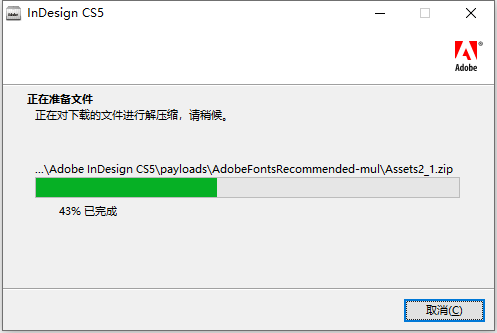
3、根据上图提示,知识兔看到Adobe Indesign CS5软件正在进行解压,解压完成之后如下图所示:

4、软件解压完成,知识兔根据上图提示点击“
完成”,会自动跳转到Adobe Indesign CS5软件安装过程,如下图所示:
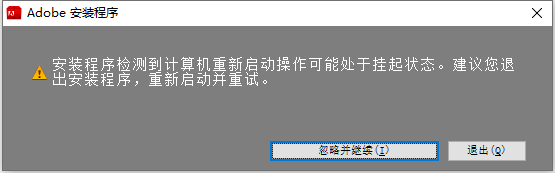
5、知识兔根据上图提示,点击“
忽略并继续”即可,完成后如下图所示:
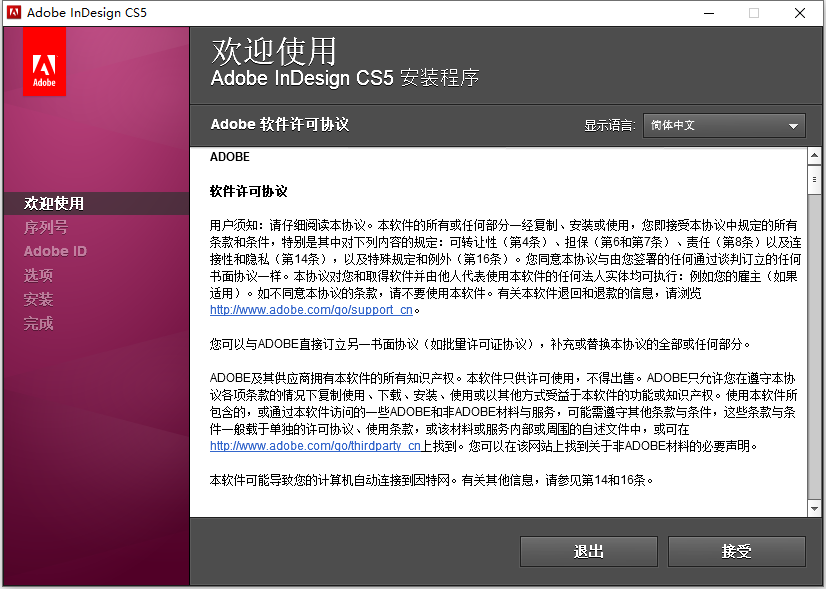
6、根据上图提示,知识兔点击“
接受”Adobe Indesign CS5软件许可协议,如下图所示:
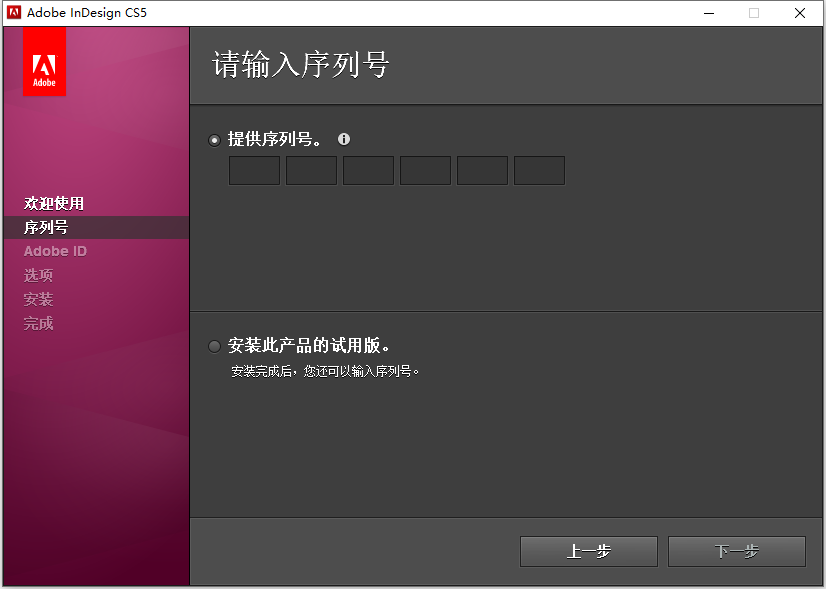
7、根据上图提示,知识兔勾选“
安装此产品的试用版”即可,如下图所示:

8、根据上图提示,知识兔选择“
简体中文”,然后点击“
下一步”,如下图所示:
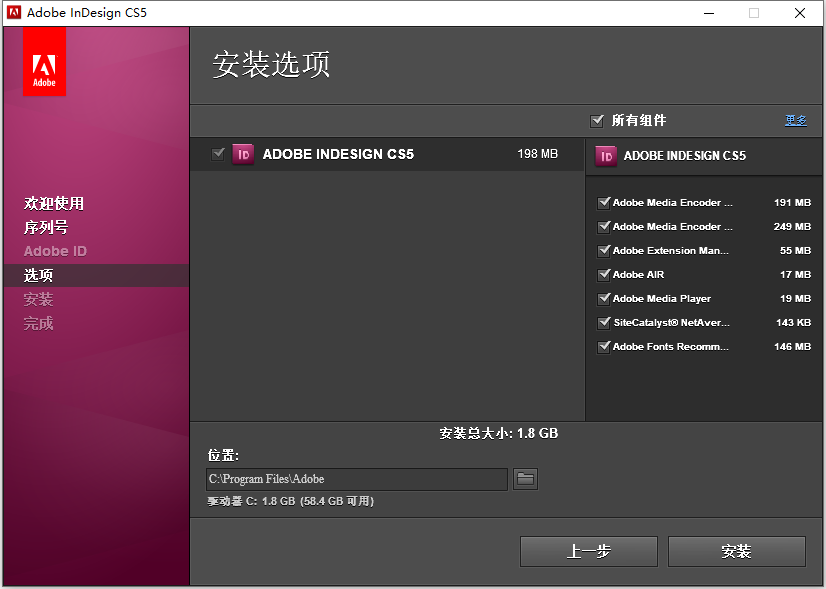
9、从上图知识兔看到,Adobe Indesign CS5软件默认安装路径为C:\Program Files\Adobe,知识兔根据上图提示点击“
安装”开始安装Adobe Indesign CS5软件,如下图所示:
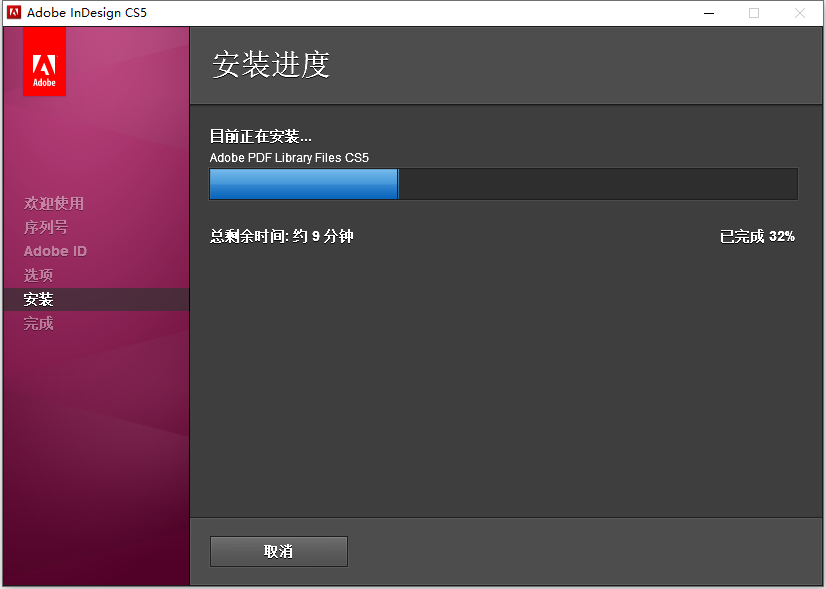
10、从上图知识兔看到,Adobe Indesign CS5软件正在进行安装,等待软件安装完成,如下图所示:
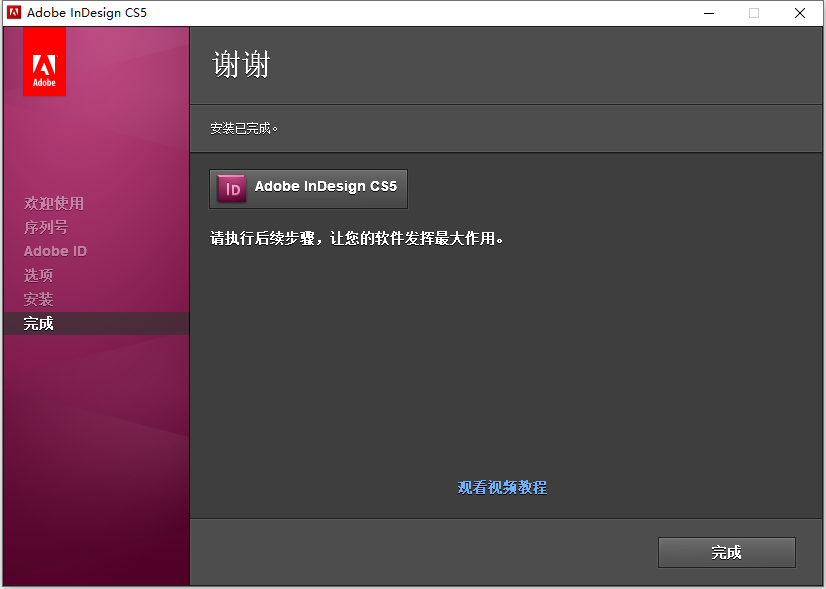
11、Adobe Indesign CS5软件安装完成后,知识兔根据上图提示直接点击“
完成”即可。
12、现在知识兔打开安装好的Adobe Indesign CS5软件,如下图所示:
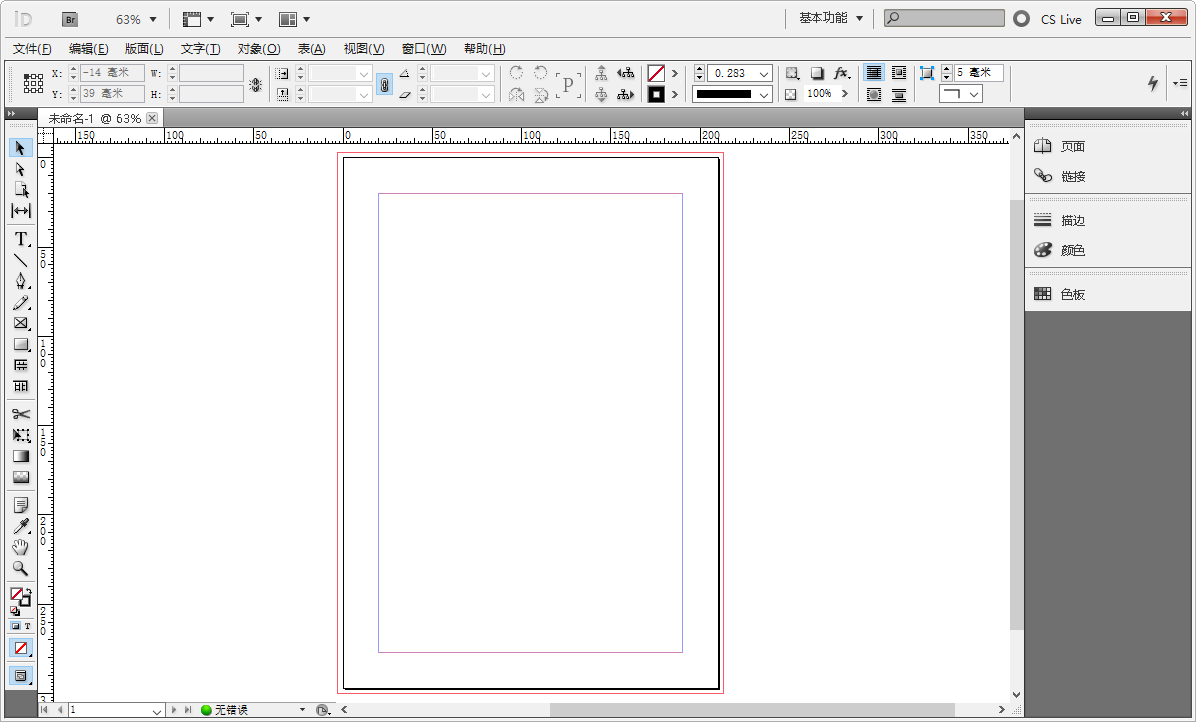
下载仅供下载体验和测试学习,不得商用和正当使用。
下载体验
点击下载